
Cum se conectează ASUS RT-N10 pentru a configura

Wi-Fi Router Asus RT-N10
În ciuda faptului că întrebarea pare a fi destul de elementară, uneori venind la client, este necesar să se ocupe de situația pe care nu a lucrat în mod independent configurarea routerului Wi-Fi numai pentru că a fost conectat incorect sau utilizatorul nu a luat în considerare câteva nuanțe.

Cum se conectează routerul ASUS RT-N10
Veți găsi cinci porturi din ASUS RT-N10 din spatele lui - 4 LAN și 1 WAN (Internet), care este alocat pe un fundal general. Este de el și niciun alt port să conecteze cablul Rostelecom sau Beeline. Unul dintre porturile LAN conectează firul cu un conector de card de rețea de pe computer. Da, setarea routerului este posibilă și fără a utiliza o conexiune prin cablu, puteți să o faceți chiar și din telefon, dar este mai bine să nu meritați - prea multe probleme posibile pentru utilizatorii novice, este mai bine să utilizați conexiunea cu fir pentru a configura.
De asemenea, înainte de a continua, vă recomand să vă uitați la setările de conectare din rețeaua locală de pe computer, chiar dacă nu ați schimbat nimic acolo. Pentru a face acest lucru, va fi necesar să se facă următoarele acțiuni simple:
- Apăsați butoanele Win + R și introduceți NCPA.cpl în fereastra "Run", faceți clic pe OK.
- Faceți clic dreapta pe conexiunea dvs. în rețeaua locală, cea utilizată pentru a comunica cu Asus RT-N10, apoi apăsați pe "Proprietăți".
- În proprietățile rețelei locale din listă "Aceste componente sunt utilizate de această conexiune", găsiți protocolul "Versiunea Internet 4", selectați-l și faceți clic pe butonul Proprietăți.
- Verificați dacă parametrii de conectare au fost setați pentru a obține automat adresele IP și DNS. Observ că este doar pentru Beeline și Rostelecom. În unele cazuri, pentru unii furnizori, valorile care stau în câmp nu ar trebui să elimine, ci și să scrie oriunde pentru transferul ulterior în setările routerului.
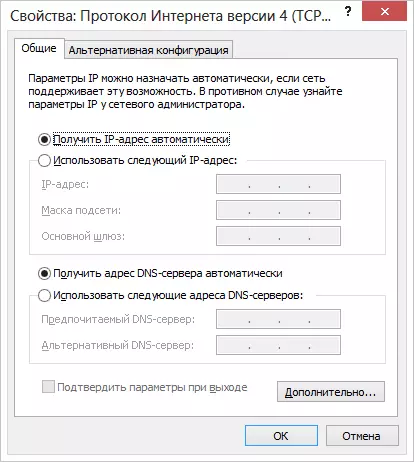
Și ultimul element, care este uneori căzut de către utilizatori - începe să configureze routerul, să dezactiveze conexiunea dvs. de boulder sau Rostelecom pe computerul propriu-zis. Aceasta este, dacă rulați "Rotărârea Rostelecom de mare viteză" sau conectați-vă Beeline L2TP, dezactivați-le și nu le porniți niciodată (inclusiv după luarea ASUS RT-N10). În caz contrar, routerul nu va putea stabili o conexiune (este deja instalat pe computer), iar Internetul va fi disponibil numai pe PC, iar dispozitivele rămase vor fi conectate prin Wi-Fi, dar "fără acces la Internet". Aceasta este cea mai frecventă greșeală și o problemă comună.
Conectați-vă la setările Asus RT-N10 și configurarea conexiunii
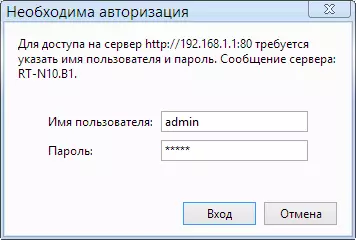
După ce toate cele de mai sus au fost făcute și luate în considerare, executați browserul de Internet (deja rulează dacă îl citiți - deschideți noua filă) și introduceți în bara de adrese 192.168.1.1 - Aceasta este o adresă internă pentru a accesa ASUS Setările RT-N10. Vi se va cere să introduceți o autentificare și o parolă. Autentificare standard și parolă pentru a accesa setările Router ASUS RT-N10 - Admin și Admin în ambele domenii. După intrarea corectă, vi se poate solicita să modificați parola implicită și apoi veți vedea pagina principală a paginii de interfață Web Router ASUS RT-N10, care va arăta în imaginea de mai jos (deși este afișată screenshot-ul deja configurat router).

Pagina principală a setărilor routerului ASUS RT-N10
Configurarea conexiunii Beeline L2TP pe Asus RT-N10
Pentru a configura Asus RT-N10 pentru Beeline, urmați acești pași:
- În meniul Setări Router din stânga, selectați "Wan", după care specificați toate setările de conexiune necesare (lista parametrilor pentru BELINE L2TP - în imagine și în textul de mai jos).
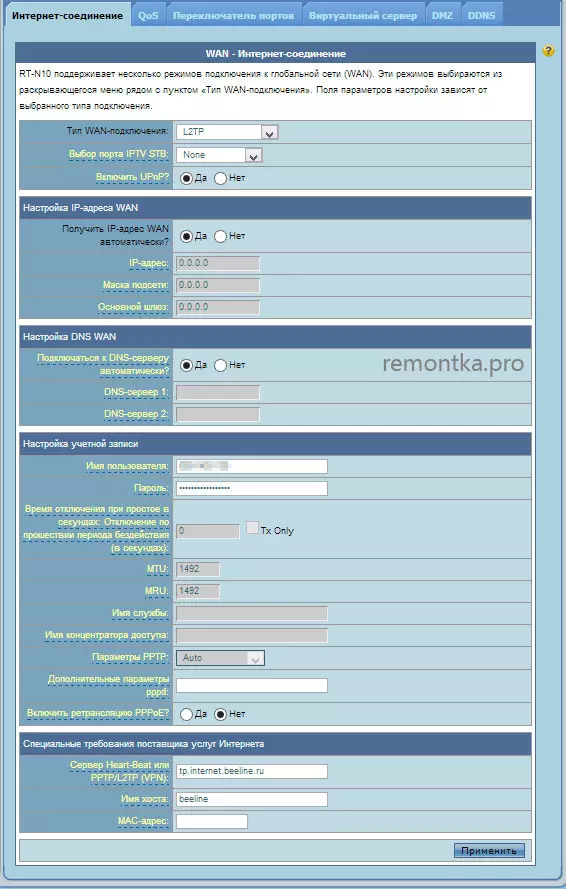
- Tipul conexiunii WAN: L2TP
- Selectarea IPTV: Selectați portul dacă utilizați televiziunea de la Beeline. La acest port va trebui să conectați o consolă de televiziune
- Obțineți automat adresa IP WAN în mod automat: Da
- Conectați-vă automat la serverul DNS: Da
- Numele de utilizator: Logarea dvs. Beeline pentru a intra în Internet (și contul personal)
- Parola: parola dvs. de beeline
- Heart-Beat sau Server PPTP / L2TP (VPN): tp.internet.beeline.ru
- Numele gazdei: gol sau beeline
După aceea, faceți clic pe "Aplicați". După o scurtă perioadă de timp, în cazul în care nu au existat erori, Wi-Fi router ASUS RT-N10 va stabili o conexiune la Internet și puteți deschide site-uri de pe rețea. Puteți merge la configurația rețelei fără fir pe acest router.
Configurarea lui Rostelecom PPPoE la ASUS RT-N10
Pentru a configura routerul ASUS RT-N10 pentru Rostelecom, urmați acești pași:
- Din meniul din partea stângă, faceți clic pe „WAN“ element, după care se deschide pagina, Auxiliar Setări conexiune Rostelecom după cum urmează:
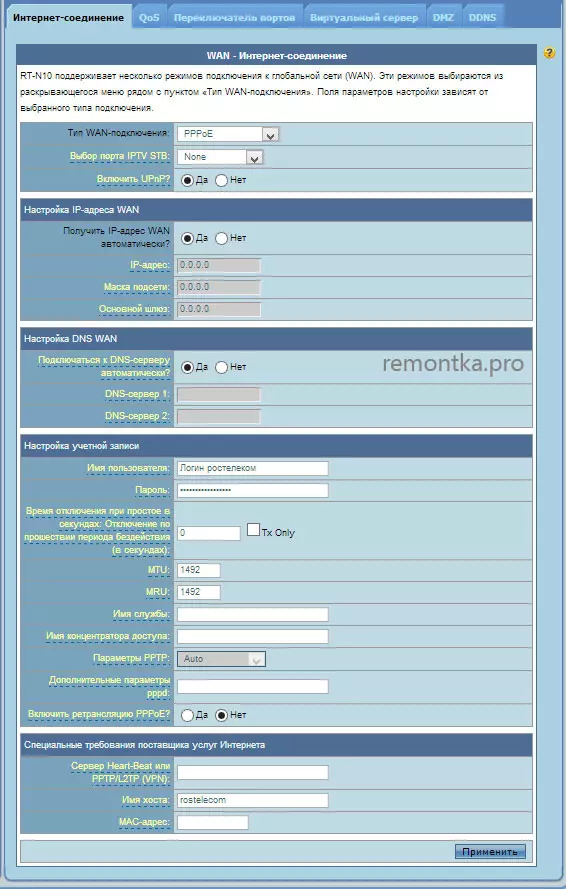
- WAN tip de conexiune: PPPoE
- de selecție a portului IPTV: Specificați portul în cazul în care aveți nevoie să configurați televiziune IPTV Rostelecom. Conectați-vă la acest port în următoarea consolă TV
- Obțineți automat o adresă IP: da
- Conectarea la serverul DNS automat: da
- Nume: Dvs. de conectare Rostelecom
- Parola: Parola Rostelecom
- Parametrii rămași pot fi lăsați neschimbați. Faceți clic pe "Aplicați". Dacă setările nu sunt salvate din cauza gol câmpul „nume de gazdă“, introduceți Rostelecom acolo.
Pe această setare conexiunea Rostelecom finalizată. Router-ul va stabili o conexiune la Internet, dar puteți configura numai fără fir setările de rețea Wi-Fi.
Configurarea Wi-Fi ASUS RT-N10 router

Configurarea fără fir Wi-Fi Setări de rețea ASUS RT-N10
Pentru a configura rețeaua fără fir de pe acest router, selectați „Rețea wireless“ la stânga în meniul ASUS RT-N10 setări, după care efectuați setările necesare, ale căror valori sunt explicate mai jos.
- SSID: Acesta este numele rețelei fără fir, adică, numele pe care îl vedeți când vă conectați la Wi-Fi din telefon, laptop sau alt dispozitiv fără fir. Acesta vă permite să se facă distincția rețea de la alții în casa ta. Este recomandabil să se folosească limba latină și numere.
- Metoda de autentificare: Se recomandă să se stabilească valoarea WPA2-Personal ca fiind cea mai sigură opțiune pentru uz casnic.
- WPA preview: Aici puteți pune o parolă wi-fi. Acesta ar trebui să conțină cel puțin opt caractere latine și / sau numere.
- Celelalte modificări de rețea fără fir Wi-Fi nu ar trebui să fie schimbate fără a fi necesară.
După ce ați specificat toți parametrii, faceți clic pe „Apply“ și așteptați pentru setările și activați.
Pe aceasta, setarea ASUS RT-N10 este completă și vă puteți conecta prin Wi-Fi și de a folosi Internetul printr-o rețea fără fir de pe orice dispozitiv care acceptă aceasta.
